xp系统下怎样开启qq音乐定时停止播放功能
更新日期:2024-03-23 17:16:28
来源:投稿
手机扫码继续观看

一些xp系统用户反馈自己使用qq音乐听歌时,常常听着听着就睡着忘记关音乐,十分浪费电。这该怎么办呢?接下来,系统小编就分享一下qq音乐设置定时停止播放的方法,希望能够帮助到大家。
具体如下:
1、首先要登录自己的qq音乐;(用qq账号登录)
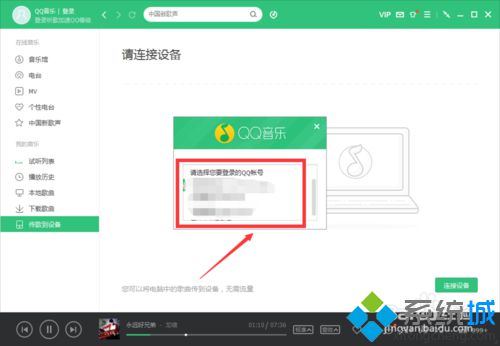
2、登录完毕后,点击qq音乐右上角的“三条杠”,也就是“主菜单”;(不懂的人可以看看下方的图)
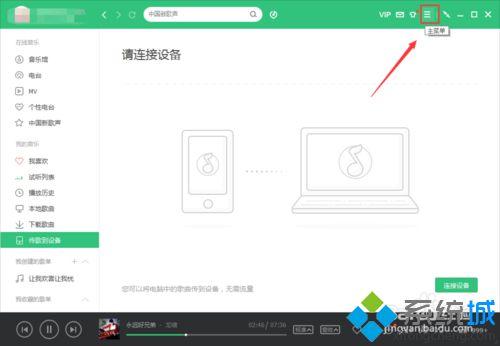
3、“主菜单”的页面,选择“定时设置”即可;

4、完后会出现一个【定时设置】的窗口,选择“定时停止播放”;
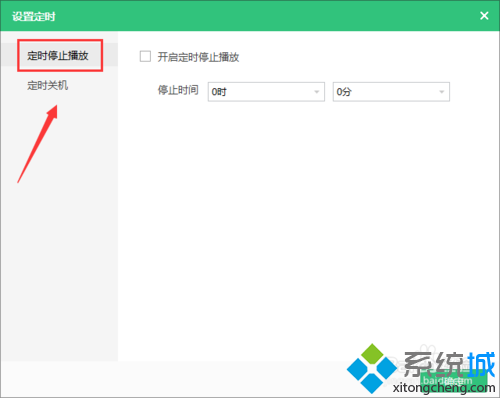
5、【定时设置】→“定时停止播放”→“开启定时停止播放”;(在开启定时停止播放前面打上勾)
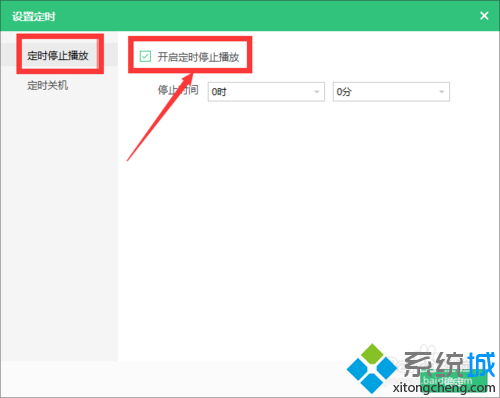
6、最后设置停止播放的时间,点击“确定”即可。
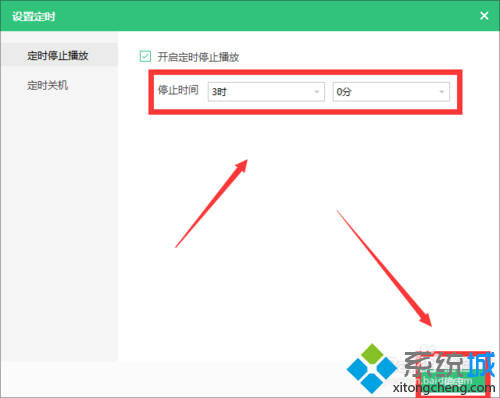
通过上面几个步骤的简单操作,我们就能在xp系统下成功开启qq音乐定时停止播放功能了。是不是非常简单呢?有需要的朋友们,赶紧尝试操作看看!
该文章是否有帮助到您?
常见问题
- monterey12.1正式版无法检测更新详情0次
- zui13更新计划详细介绍0次
- 优麒麟u盘安装详细教程0次
- 优麒麟和银河麒麟区别详细介绍0次
- monterey屏幕镜像使用教程0次
- monterey关闭sip教程0次
- 优麒麟操作系统详细评测0次
- monterey支持多设备互动吗详情0次
- 优麒麟中文设置教程0次
- monterey和bigsur区别详细介绍0次
系统下载排行
周
月
其他人正在下载
更多
安卓下载
更多
手机上观看
![]() 扫码手机上观看
扫码手机上观看
下一个:
U盘重装视频












